下面给大家新手介绍一下草图的绘制,主要是用到直线、圆、等距实体、智能标注等功能来完成。步骤如下:

1、打开solidworks软件,点击新建图标,点击零件的确定。
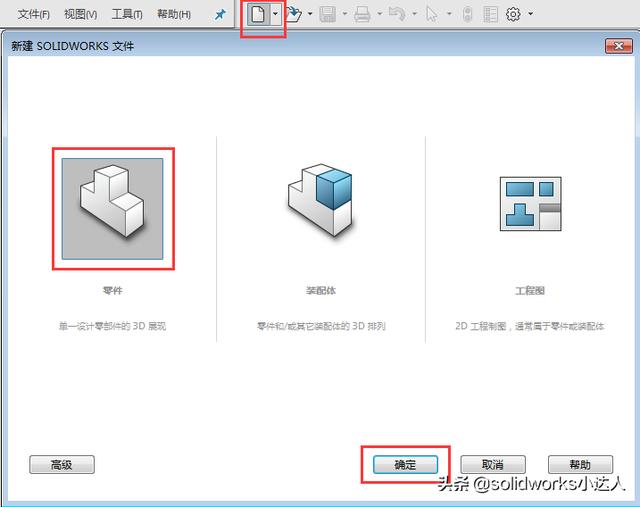
2、然后就是点击草图--草图绘制,那就要选一个基准面绘制草图哦,一般是选前视基准面。
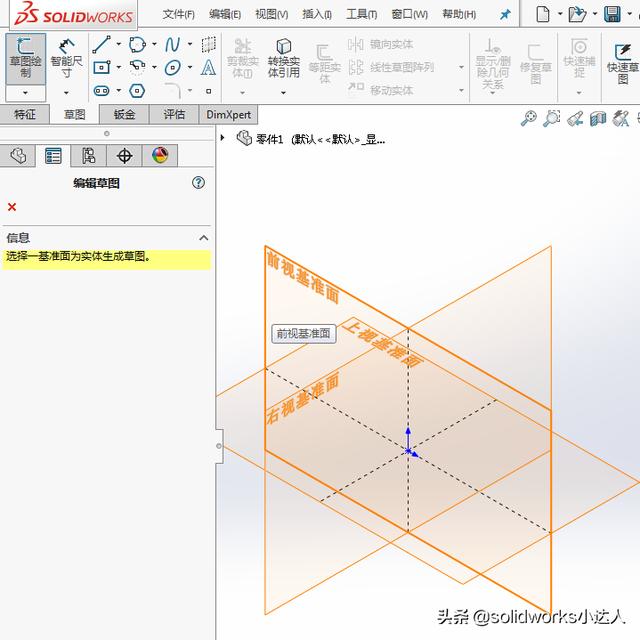
3、然后第一个工具就是用直线工具,绘制构造线,所以就要选作为构造线。

4、然后就绘制下面的效果的辅助构造线出来,效果如下:
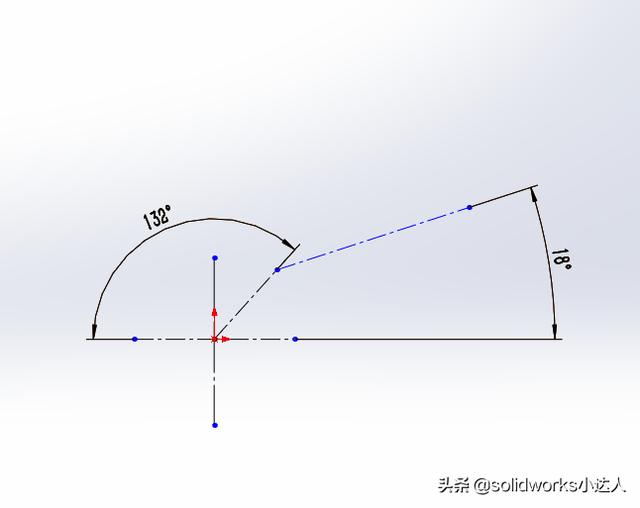
5、然后再使用圆工具,绘制两个圆出来,分别为直径12、21mm出来。效果如下:
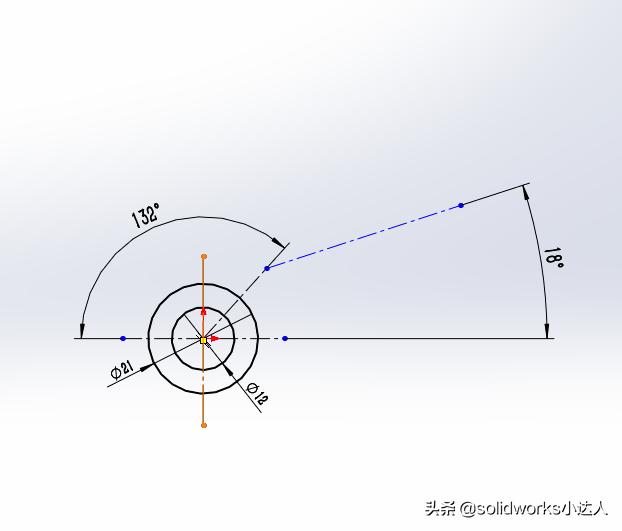
6、然后使用等距实体,对于构造线进行偏移,参数设置如下:
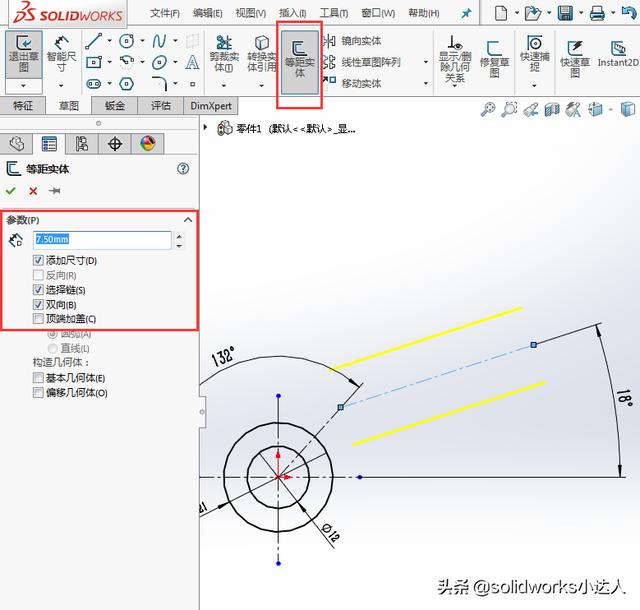
7、同样的方法,再一次进行等距实体偏移,效果如下:
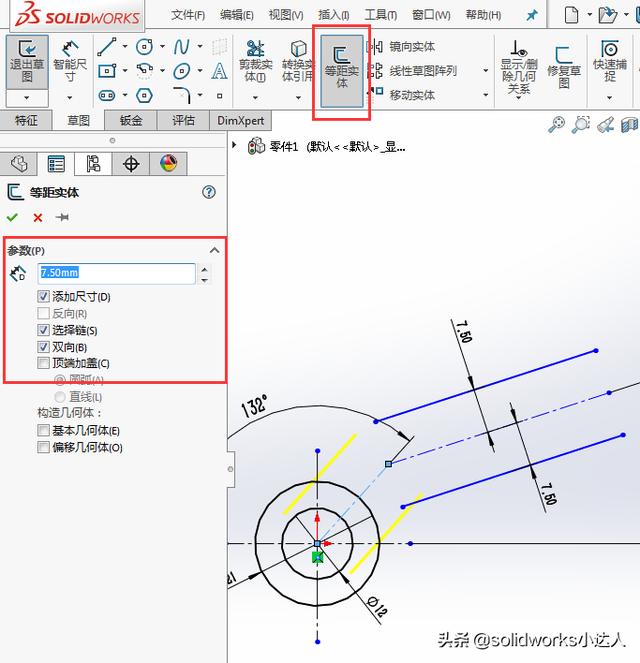
8、然后再使用剪裁实体进行对象的修改,修剪后的效果如下:
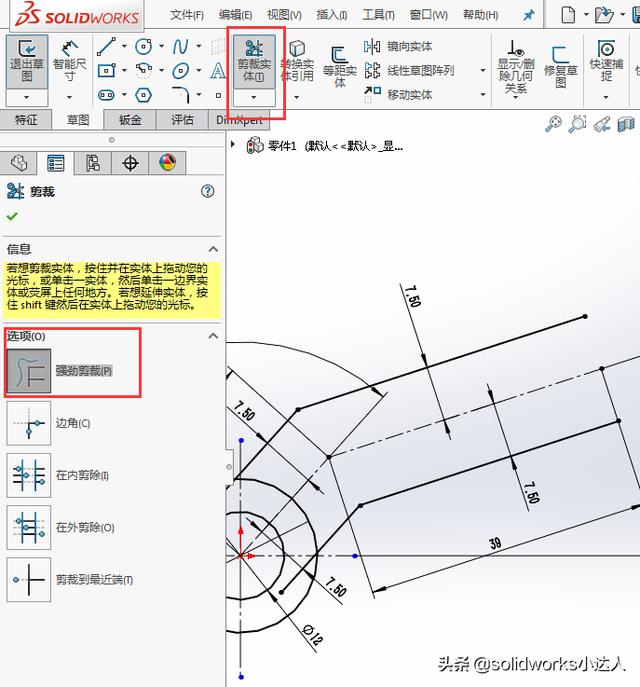
9、最后效果如下:
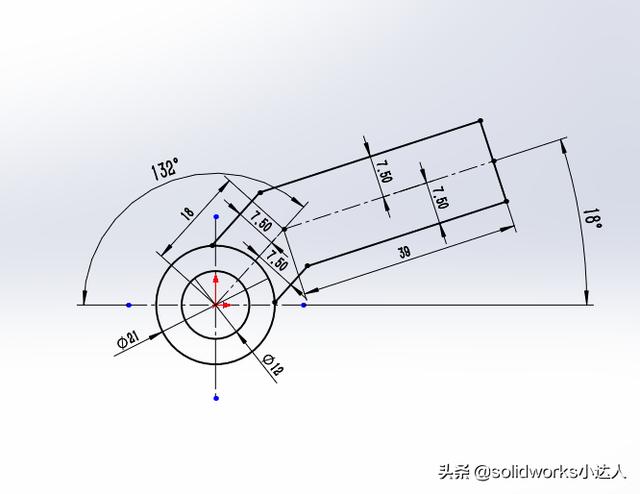
10、然后再绘制一条构造线出来,与另一条平设置平行关系。
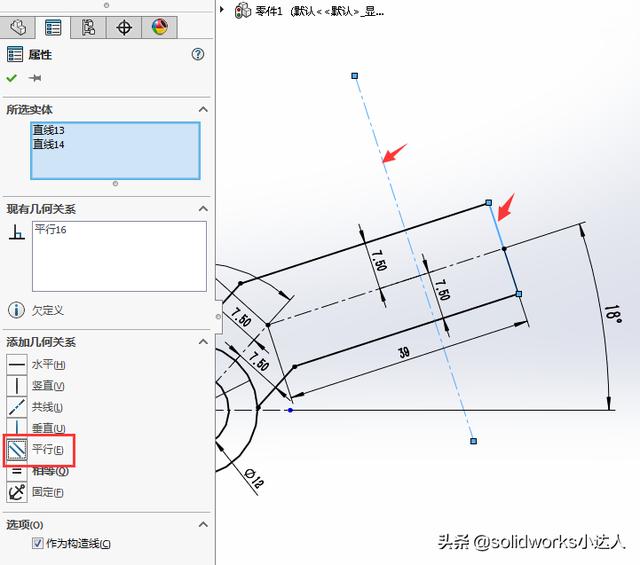
11、然后再标一下之间的矩形为18mm。
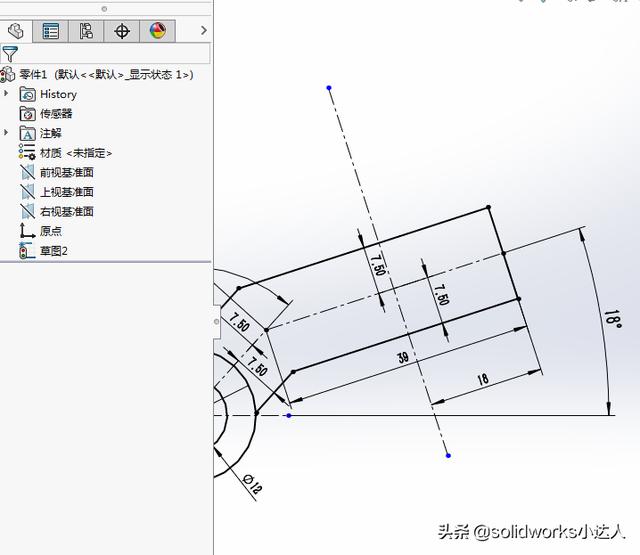
12、然后就是使用等距实体,进行偏移对象,参数如下图。

13、同样的方法,也进行偏移,效果如下:
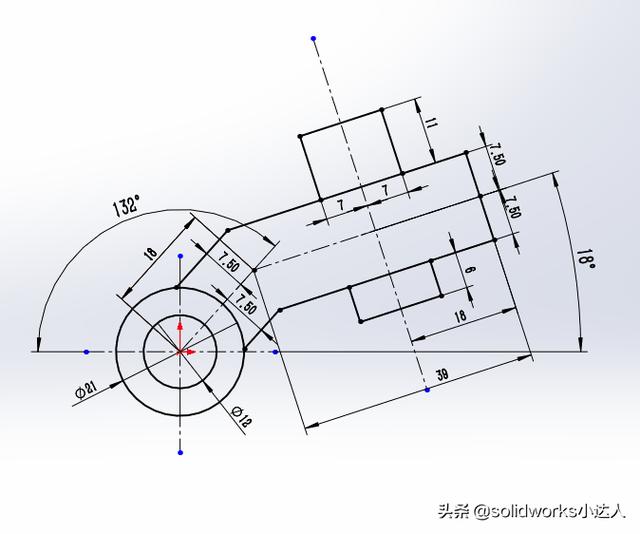
14、然后使用圆工具,在构造线上绘制一个圆形出来,效果如下:

15、然后标注一下尺寸与位置的距离就好了。
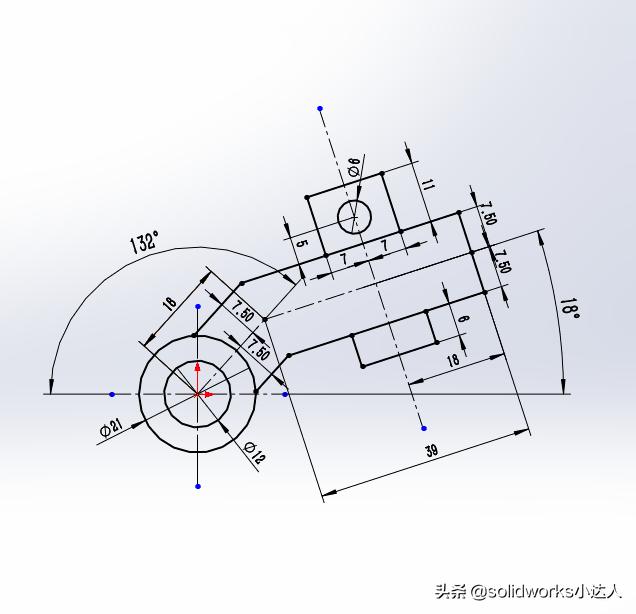







 这篇博客面向SolidWorks新手,详细介绍了如何利用直线、圆、等距实体和智能标注工具进行草图绘制。通过一系列步骤,包括选择基准面、绘制构造线、创建圆、进行等距实体偏移和修剪操作,逐步完成一个草图设计,强调了等距实体偏移在实践中的应用。
这篇博客面向SolidWorks新手,详细介绍了如何利用直线、圆、等距实体和智能标注工具进行草图绘制。通过一系列步骤,包括选择基准面、绘制构造线、创建圆、进行等距实体偏移和修剪操作,逐步完成一个草图设计,强调了等距实体偏移在实践中的应用。
















 2814
2814

 被折叠的 条评论
为什么被折叠?
被折叠的 条评论
为什么被折叠?








